EMC
®
NetWorker
®
クラスタ
バージョン 8.2
統合ガイド
302-000-690 REV 016 月, 2014 発行 EMC Corporation は、この資料に記載される情報が、発行日時点で正確であるとみなしています。この情報は予告なく変更される ことがあります。 この資料に記載される情報は、「現状有姿」の条件で提供されています。EMC Corporation は、この資料に記載される情報に関す る、どのような内容についても表明保証条項を設けず、特に、商品性や特定の目的に対する適応性に対する黙示の保証はいたし ません。
EMC²、EMC、および EMC ロゴは、米国およびその他の国における EMC Corporation の登録商標または商標です。他のすべての 名称ならびに製品についての商標は、それぞれの所有者の商標または登録商標です。 ご使用の製品に関する規制等についての最新情報は、EMC オンライン サポート(https://support.emc.com)を参照してください。 EMC ジャパン株式会社 〒151-0053 東京都渋谷区代々木 2-1-1新宿マインズタワー http://japan.emc.com お問い合わせは http://japan.emc.com/contact
7 9 11 概要 15 スタンドアロン アプリケーション... 16 クラスタ アウェア アプリケーション... 16 高可用性アプリケーション...16 クラスターの構成 19 クラスターのNetWorker のインストール準備... 20 AutoStart...20 AutoStart への NetWorker のインストール準備... 20
AutoStart for UNIX 上での NetWorker の構成...21
AutoStart for Windows での NetWorker の構成...24
AIX HACMP/PowerHA SystemMirror... 26
NetWorker HACMP/PowerHA SystemMirror のインストール準備...26
クラスタ アウェア NetWorker クライアントの構成...27
高可用性NetWorker サーバーの構成... 27
HP MC/ServiceGuard...29
NetWorker MC/ServiceGuard のインストール準備...29
NetWorker MC/ServiceGuard の構成...30
Microsoft Failover Cluster Server 2008、2012、および 2012 R2... 35
MSFCS クラスタへの NetWorker のインストール準備... 35
高可用性NetWorker サーバーの構成... 36
SLES 高可用性拡張機能... 38
クラスタ アウェア NetWorker クライアントの構成...38
クラスタでの高可用性NetWorker サーバの構成...39
Red Hat Enterprise Linux の高可用性機能... 40
NetWorker RHEL のインストール準備... 40
クラスター アウェア クライアントの構成...40
クラスタでの高可用性NetWorker サーバの構成...41
Sun Cluster および Oracle Solaris Cluster... 42
Sun Cluster または Oracle Solaris Cluster への NetWorker のインストー ル準備... 43
クラスタ アウェア NetWorker クライアントの構成...43
高可用性NetWorker サーバの構成...45
VERITAS Cluster Server... 49
VERITAS クラスタへの NetWorker のインストール準備... 49 VERITAS クラスタでの NetWorker の構成... 49 構成のトラブルシューティング... 56 バックアップの実行時間またはnsrd の起動時間が長い... 56 NetWorker 仮想サーバーが nsrmmd の起動に失敗する...58 図 表 序文 第 1 章 第 2 章 EMC NetWorker クラスタ8.2 統合ガイド 3
高可用性NetWorker サーバー用のデバイスの構成 59 オートチェンジャおよび共有テープ デバイスの構成...60 オートチェンジャーと非共有テープ デバイスの構成... 61 スタンドアロン ホストからのロボットの制御... 63 バックアップ/リカバリの構成 65 NetWorker 仮想サーバー ライセンスの登録...66 クラスターのNetWorker 環境変数の設定... 68 NetWorker サーバーへのアクセスのクライアントへの制限...68 NetWorker 仮想サーバーの構成... 70 物理ノードのバックアップ用のクライアント リソースの作成...71 仮想クライアントのバックアップ用のクライアント リソースの作成...71 NetWorker 仮想サーバーのバックアップ デバイスの構成... 73 ローカル ストレージ ノードにバックアップするように仮想クライアントを構 成する...74 クラスタ ノードの手動バックアップの実行... 74 非root または非管理者ユーザーのための手動バックアップの構成 ... 75 コマンド プロンプトからの手動バックアップの実行... 76 NetWorker User からの手動バックアップの実行... 76 バックアップのトラブルシューティング...76 RAP エラー: クライアントのリソース情報を抽出できません... 77 ファイル システムがスケジュール セーブの対象から外された...77 ファイル システムのバックアップ情報が誤ったクライアント ファイル イン デックスに書き込まれた...78 HACMP デバイスにバックアップする際、対応するデバイスが見つからな い...78 データのリカバリ...79 ローカル ストレージ ノードからリカバリする仮想クライアントの構成....80 リカバリのトラブルシューティング... 80 NSR サーバ[nw_server_name]: クライアントの[virtual_hostname]が NetWorker サーバ上で正しく構成されていません...80 クラスターからのNetWorker ソフトウェアのアンインストール 81 AutoStart からの NetWorker のアンインストール... 82
AutoStart for Windows からの NetWorker のアンインストール... 82
AutoStart for UNIX からの NetWorker のアンインストール...82
HACMP からの NetWorker のアンインストール...83
HP MC/ServiceGuard からの NetWorker のアンインストール...84
MSFCS からの NetWorker のアンインストール... 84
RHEL 高可用性からの NetWorker のアンインストール... 85
SLES HAE からの NetWorker のアンインストール... 85
SUN Cluster または Oracle Solaris Cluster からの NetWorker のアンインストール ... 86
VCS からの NetWorker のアンインストール...87
VCS for Solaris および VCS for Linux からの NetWorker のアンインスト ール...87
VCS for Windows からの NetWorker のアンインストール...87
高可用性NetWorker アプリケーションの更新 89 NetWorker アプリケーションの更新... 90 第 3 章 第 4 章 第 5 章 第 6 章
91 97 用語集
索引
高可用性NetWorker サーバ... 18 オートチェンジャと共有デバイス... 61 オートチェンジャと非共有デバイス...62 外部のスタンドアロン ストレージ ノード... 63 1 2 3 4 EMC NetWorker クラスタ8.2 統合ガイド 7
改訂履歴... 11 高可用性NetWorker サーバー用の環境変数 ...21 NWClient リソース タイプの属性... 50 1 2 3 EMC NetWorker クラスタ8.2 統合ガイド 9
製品ラインを改善するための努力の一環として、EMC ではソフトウェアおよびハードウェア のリビジョンを定期的にリリースしています。 そのため、このドキュメントで説明されている機 能の中には、現在お使いのソフトウェアまたはハードウェアのバージョンによっては、サポー トされていないものもあります。 製品のリリース ノートには、製品の機能に関する最新情報 が掲載されています。 製品が正常に機能しない、またはこのマニュアルの説明どおりに動作しない場合には、 EMC のテクニカル サポート プロフェッショナルにお問い合わせください。 㽷 このマニュアルには、発行時点で正確だった情報が記載されています。 EMC オンライン サ ポート(http://japan.emc.com/support-training/support/online-support.htm)にアクセスし て、このマニュアルの最新バージョンを使用していることを確認してください。 目的 このドキュメントでは、NetWorker ソフトウェアをクラスタ環境でインストール、更新、およびア ンインストールする方法を説明します。 対象読者 このドキュメントはNetWorker マニュアル セットの一部であり、システム管理者が NetWorker ソフトウェアをクラスタ環境でインストールおよび構成する際に使用することを目 的としています。 改訂履歴 次の表に、このドキュメントの改訂履歴を示します。 表 1 改訂履歴 リビジョン 日付 説明 01 2014 年 6 月 18 日 EMC NetWorker 8.2 のこのマニュアルの最初のリリース 関連ドキュメント 次に示すEMC 関連の資料に補足情報が記載されています。
u 「 NetWorker Online Software Compatibility Guide」
EMC 情報保護ソフトウェアの各バージョンでサポートされているクライアンント、サーバ ー、ストレージのオペレーティング システムの一覧が記載されています。 EMC オンライ ン サポート(support.emc.com)で、「Online Software Compatibility Guide」にアクセス できます。[製品ごとのサポート]ページで、[製品の検索]を使用して「NetWorker」を検 索し、[インストール、ライセンス、構成]リンクを選択します。
u 「EMC NetWorker 管理ガイド」
NetWorker ソフトウェアの構成および使用方法が記載されています。
u 「EMC NetWorker Installation Guide」
サポートされるすべてのシステム上でクライアント、ストレージ ノード、サーバー用の
NetWorker ソフトウェアをインストール、アンインストール、更新する方法に関する情報 が記載されています。
u 「EMC NetWorker Updating from a Previous Release Guide」
NetWorker ソフトウェアを以前にインストールされたリリースから更新する方法について 説明します。
u 「EMC NetWorker リリース・ノート」
最新のNetWorker ソフトウェアの新機能と変更内容、修正された問題、既知の制限、環 境とシステム要件に関する情報が記載されています。
u 「EMC NetWorker Avamar デバイス統合ガイド」
NetWorker 環境で Avamar デバイスを使用する計画および構成に関する情報が記載さ れています。
u 「EMC NetWorker クローン作成統合ガイド」
NetWorker、NMM、NMDA のクローン作成機能を使用する場合の計画、手順、および構 成情報を含みます。
u 「EMC NetWorker Command Reference Guide」
NetWorker のコマンドおよびオプションに関する参照情報が記載されています。
u 「EMC NetWorker Data Domain 重複排除デバイス統合ガイド 」
NetWorker 環境での Data Domain デバイスを使用したデータ重複バックアップおよび 保存の計画および構成に関する情報が記載されています。 u 「EMC NetWorker 災害復旧ガイド」 災害発生時にNetWorker サーバ、ストレージ ノード、クライアントを復旧するための準 備に関する情報が記載されています。 u 「EMC NetWorker エラー メッセージ ガイド」 一般的なNetWorker エラー メッセージに関する情報が記載されています。
u 「EMC NetWorker Licensing Guide」
NetWorker 製品および機能のライセンスに関する情報が記載されています。
u 「EMC NetWorker Performance Optimization Planning Guide」
NetWorker 環境の基本的なパフォーマンスのサイズ設定、計画、最適化に関する情報 が記載されています。 u 「EMC NetWorker 管理コンソール オンライン ヘルプ」 NetWorker 管理コンソールと NetWorker の[管理]ウィンドウで日常の管理タスクを実行 する方法を説明しています。 ヘルプを表示するには、メイン メニューでヘルプをクリック します。
u 「EMC NetWorker User オンライン ヘルプ」
NetWorker User プログラムは、Windows クライアント インタフェースです。 ネットワーク 経由でファイルのバックアップ、リカバリ、アーカイブ、リトリーブを行うためにサーバに 接続するWindows クライアント インタフェースである NetWorker User プログラムの使 用方法について説明します。 u テクニカル ノート/ホワイト ペーパー テクニカル ノートとホワイト ペーパーには、重要なビジネス上の問題や要件に適用され る製品の詳細な技術的観点が記載されています。 テクニカル ノートとホワイト ペーパ ーの種類には、テクノロジーおよびビジネスの考慮事項、応用テクノロジー、詳細な論 評、およびベスト プラクティスの計画が含まれます。 このマニュアルで使用される特記事項の表記規則 EMC では、特別な注意を要する事項に次の表記法を使用します。 抩䩴 負傷に関連しない作業を示します。 㽷 重要ではあるが、危険ではない情報を表します。 表記規則 本書では、以下の表記規則を使用します。
[太字] ウィンドウ名、ダイアログ ボックス、ボタン、フィールド、タブ名、キー名、メ ニュー パスなど(ユーザーが選択またはクリックする)インタフェース要素 の名前に使用されます。 「斜体」 本文内で参照される出版物の完全なタイトルに使用されます。 Monospace 次の場合に使用されます。 l システム コード l エラー メッセージやスクリプトなどのシステム出力 l パス名、ファイル名、プロンプト、構文 l コマンドおよびオプション [モノスペース斜体] 変数に使用します。 モノスペース太字 ユーザー入力に使用します。 [ ] オプション値 | 縦棒は、選択肢を示し、「または」を意味する { } 中括弧内は、ユーザーが指定する必要のある内容を示す(例:x、y、z) ... 省略記号は例の中で省略した重要でない情報を示す サポート EMC のサポート情報、製品情報、ライセンス情報は、次の場所で入手できます。 製品情報 ドキュメント、リリース ノート、ソフトウェア アップデートや、EMC 製品の詳細については、 EMC オンライン サポート(https://support.emc.com)を参照してください。 テクニカル サポート EMC オンライン サポートにアクセスして、[サービス センター]をクリックします。 EMC テクニ カル サポートへの問い合わせ方法がいくつか表示されます。 サービス リクエストを開始す るには、有効なサポート契約が必要です。 有効なサポート契約の入手方法の詳細や、アカ ウントに関する質問については、EMC 販売担当者にお問い合わせください。 オンライン・コミュニティ ピアの連絡先、対話、製品サポートおよびソリューションのコンテンツについては、EMC コミ ュニティ ネットワーク(https://community.emc.com)にアクセスしてください。 すべての EMC 製品について、対話形式により、カスタマー、パートナー、認定専門資格保持者とオン ラインで対話します。 ご意見 マニュアルの精度、構成および品質を向上するため、お客様のご意見をお待ちしておりま す。 本書についてのご意見をDPAD.DOC.Feedback@emc.comにお送りください。 EMC NetWorker クラスタ8.2 統合ガイド 13
第
1 章
概要
このドキュメントでは、NetWorker ソフトウェアをクラスタ環境で構成、使用する方法を説明し ます。 また、このガイドでは、NetWorker をクラスタ化されたホストにインストールする前に 知っておく必要があるクラスタ特有の情報を記載します。 NetWorker ソフトウェアは、クラス タの各物理ノードにインストールする必要があります。 このガイドでは、NetWorker ソフトウェアをインストールする方法については説明しません。「EMC NetWorker インストール ガイド」では、NetWorker ソフトウェアをサポートされているオペ レーティング システムにインストールする方法について説明します。 NetWorker ソフトウェア をクラスタで構成するには、次のいずれかの方法を使用します。 u スタンドアロン アプリケーション... 16 u クラスタ アウェア アプリケーション... 16 u 高可用性アプリケーション...16 概要 15
スタンドアロン
アプリケーション
NetWorker サーバー、ストレージ ノード、またはクライアント ソフトウェアをスタンドアロン ア プリケーションとしてインストールすると、必要なデーモンが各ノードで実行されるようになり ます。 NetWorker デーモンはノードで停止した場合でも、クラスタ管理ソフトウェアによって 自動で再起動されることはありません。 この構成の概要 u NetWorker は、どのノードが共有ディスクを所有しているかを認識しない。 常に共有ディ スクのバックアップが存在するようにするには、共有ディスクおよびローカル ディスクを バックアップするよう各物理ノードのNetWorker クライアント リソースを構成しておく必 要がある。 u 共有ディスクを所有または管理していない物理ノードが行う共有ディスクのバックアップ は、必ず失敗する。 u NetWorker は、共有ディスクを所有している物理ノードに、共有バックアップのクライアン ト ファイル インデックス エントリーを書き込む。 u 共有ディスクのバックアップからデータをリカバリするには、バックアップ時にどの物理ノ ードが共有ディスクを所有していたかを確認する必要がある。クラスタ
アウェア アプリケーション
サポートされているオペレーティング システムでクラスタ アウェア NetWorker のクライアント またはサーバを構成すると、必要なすべてのデーモンが各物理ノードで実行されるようにな ります。 NetWorker デーモンはノードで停止した場合でも、クラスタ管理ソフトウェアによって 自動で再起動されることはありません。 クラスタ アウェア NetWorker アプリケーションは、クラスタで実行される仮想アプリケーショ ンのパス所有権を確認する。 これにより、NetWorker ソフトウェアは共有ファイル システム をバックアップし、仮想クライアントにクライアント ファイル インデックス エントリーを書き込 むことができるようになる。 クラスタ アウェア NetWorker アプリケーションを構成する場合は、以下を行っておく必要が あります。 u 共有ディスクをバックアップするために、クラスタ内に仮想ノードのNetWorker クライア ント リソースを作成する。 u ローカル ディスクをバックアップするために、各物理ノードに NetWorker クライアント リ ソースを作成する。 u 共有ディスクのバックアップ データのリカバリ先にする仮想ノードを選択する。高可用性アプリケーション
サポートされているオペレーティング システムで、NetWorker サーバー ソフトウェアを高可 用性アプリケーションとして構成できます。 高可用性 NetWorker サーバーは、NetWorker 仮想サーバーとも呼ばれます。 NetWorker サーバー ソフトウェアが高可用性アプリケーションの場合は、以下が行われま す。 u アクティブ ノードは、NetWorker サーバー デーモンを実行し、共有ドライブのグローバ ル/nsr ディレクトリにアクセスする。 u パッシブ ノードは、NetWorker クライアント デーモン、nsrexecd を実行する。u フェイルオーバーが行われると、新しいアクティブ ノードが NetWorker サーバ デーモン を実行する。 u NetWorker 仮想サーバーでは、どのクラスタ ノードが NetWorker サーバ アプリケーショ ンを所有しているかに関係なく、NetWorker 仮想ホストの IP アドレスとホスト名が使用さ れる。 u NetWorker は、クラスタで実行される仮想アプリケーションのパス所有権を確認する。 こ れにより、NetWorker ソフトウェアは共有ファイル システムをバックアップし、仮想クライ アントにクライアント ファイル インデックス エントリーを書き込むことができるようになる。 高可用性NetWorker サーバーを構成する場合は、以下を行っている必要があります。 u 共有ディスクをバックアップするために、クラスタ内に仮想ノードのNetWorker クライア ント リソースを作成する。 u ローカル ディスクをバックアップするために、各物理ノードに NetWorker クライアント リ ソースを作成する。 u 共有ディスクのバックアップ データのリカバリ先にする仮想ノードを選択する。 次の図は、2 台のノードと 1 台の仮想サーバーから構成される一般的なクラスター構成に おける、高可用性NetWorker サーバーの例を示しています。 この図で示す構成は次のとお りです。 u ノード1、[clus_phy1]は、ローカル ディスクがある物理ノードである。 u ノード2、[clus_phy2]は、ローカル ディスクがある物理ノードである。 u 仮想サーバー、[clus_vir1:] l 共有ディスクを所有する。 ボリューム マネージャで共有ディスクを管理する。 l ノード1 とノード 2 との間でフェイルオーバーできますが、NetWorker サーバ ソフト ウェアは一度に1 台のノード上でしか動作しません。 高可用性アプリケーション 17
第
2 章
クラスターの構成
この章では、クラスタへのNetWorker のインストール準備方法と、各クラスタでの NetWorker の構成方法を説明します。 各物理ノードに NetWorker ソフトウェアをインストー ルした後で、次の手順を実行します。 クラスター化された環境にNetWorker ソフトウェアをインストールおよび更新する手順は、ク ラスター化されていない環境でこのソフトウェアをインストール、更新する手順と同じです。 NetWorker をサポートされている各オペレーティング システムにインストールする方法につ いては、「NetWorker インストール ガイド」を参照してください。 u クラスターのNetWorker のインストール準備... 20 u AutoStart...20u AIX HACMP/PowerHA SystemMirror... 26
u HP MC/ServiceGuard...29
u Microsoft Failover Cluster Server 2008、2012、および 2012 R2... 35
u SLES 高可用性拡張機能... 38
u Red Hat Enterprise Linux の高可用性機能... 40
u Sun Cluster および Oracle Solaris Cluster... 42
u VERITAS Cluster Server... 49
u 構成のトラブルシューティング... 56
クラスターの
NetWorker のインストール準備
このセクションでは、NetWorker ソフトウェアをクラスターのノードにインストール前に確認す るべき一般情報について説明します。 u サポートされているすべてのクラスター プラットフォームで、NetWorker サービスの開始 前にクラスター サービスを開始しておく必要がある。 NetWorker サービスが開始された 後でクラスタ サービスが開始された場合、NetWorker ソフトウェアは好ましくない動作を 示す可能性がある。 u 物理ノード名と仮想ノード名がともにDNS(ドメイン名システム)で解決できることを確認 する。 u 各物理ノード上でのhostname コマンドの出力は、ping 可能な IP アドレスと対応してい なければならない。 u 仮想ホスト名は、DNS または NIS(ネットワーク情報サービス)で公開できる。 u 使用するオペレーティング システム用の最新のクラスタ パッチをインストールする。 u 各クラスタ ノードで、プライベート ディスクの同じ場所にソフトウェアをインストールする。 u 専用の共有ディスクとファイル システムをクラスター内の各ノードに接続する。 NetWorker ソフトウェアにより共有ディスクにディレクトリが作成される。 仮想クライアン トのクライアント リソースが NetWorker サーバーで正しく構成されていない場合、共有ド ライブのバックアップは失敗します。AutoStart
このセクションでは、NetWorker ソフトウェアをインストールする前に、AutoStart クラスターを 準備する方法について説明します。 このセクションでは、クラスターの各物理ノードに NetWorker ソフトウェアをインストールした後で、NetWorker サーバー ソフトウェアを高可用 性アプリケーションとして構成する方法、およびNetWorker クライアントをクラスター アウェ ア アプリケーションとして構成する方法を説明します。 NetWorker ソフトウェアのインストール方法については、「NetWorker インストール ガイド」を参 照してください。 㽷 このセクションで説明している内容は、NetWorker をスタンドアロン アプリケーションとしてイ ンストールする場合には適用されません。AutoStart への NetWorker のインストール準備
AutoStart クラスターの NetWorker ソフトウェアのインストール前にこのセクションを参照して ください。 u 常に2 つのプライマリ コントローラを実行する必要があります。 [AutoStart Console]を 使用して、少なくとも1 つのセカンダリ ノードをプライマリ ノードに昇格します。 ノードで 故障が発生した場合、他のノードがすべてのデータとともに自動的にオンラインになりま す。 AutoStart のマニュアルに詳細な方法が記載されています。 u Windows 専用 AutoStart の場合: l 1 台のノードで、管理される共有ディスクとしてフォルダを作成する。 例:s:\nsr フ ォルダは共有しない。 AutoStart ソフトウェアをすでにインストールしていて、管理さ れた共有ディスクがすでに存在する場合は、共有プロパティを削除する。 共有プロ パティが存在する場合は、NetWorker ソフトウェアのインストールが失敗する。l クラスタの各物理ノードで、AutoStart Console のユーザー アカウントである NT
AUTHORITY\SYSTEM にローカル管理者アクセス権限が設定されていることを確認し ます。
u 各ノードで、ルート アカウント用に[FT_DIR]、[FT_DOMAIN]、および[FT_CONSOLE_DIR]環 境変数を設定します。 次の表に、各オペレーティング システムについて環境変数を定義する方法を示します。 表 2 高可用性 NetWorker サーバー用の環境変数 オペレーテ ィング・シ ステム コマンド ユーザー定義変数の説明 AIX FT_DIR=/usr/lpp/LGTOaam51 FT_CONSOLE_DIR=$FT_DIR/ console FT_DOMAIN=[domain_name]
export FT_DIR FT_DOMAIN FT_CONSOLE_DIR [domain_name]はAutoStart ドメイン。 HP-UX FT_DIR=/opt/EMCas### FT_CONSOLE_DIR=$FT_DIR/ console FT_DOMAIN=[domain_name]
export FT_DIR FT_DOMAIN FT_CONSOLE_DIR [###]はAutoStart のバージョン。 たとえば、 AutoStart 5.4 Sp3 の場合は、543 を指定。 [domain_name]はAutoStart ドメイン名。 Linux FT_DIR=/opt/EMCas### FT_CONSOLE_DIR=$FT_DIR/ console FT_DOMAIN=[domain_name]
export FT_DIR FT_DOMAIN FT_CONSOLE_DIR [###]はAutoStart のバージョン。 たとえば、 AutoStart 5.4 Sp3 の場合は、543 を指定。 [domain_name]はAutoStart ドメイン名。 Solaris FT_DIR=/opt/EMCas### FT_CONSOLE_DIR=$FT_DIR/ console FT_DOMAIN=[domain_name]
export FT_DIR FT_DOMAIN FT_CONSOLE_DIR
[###]はAutoStart のバージョン。 たとえば、 AutoStart 5.4 Sp3 の場合は、543 を指定。
[domain_name]はAutoStart ドメイン名。
AutoStart for UNIX 上での NetWorker の構成
このセクションでは、NetWorker サーバーソフトウェアを高可用性アプリケーションとして構 成する方法、およびNetWorker クライアントソフトウェアをクラスター アウェア アプリケーショ ンとして構成する方法を説明します。 AutoStart for UNIX
クラスタ
アウェア NetWorker クライアントの構成
クラスター アウェア NetWorker クライアントは、クラスター化された IP アドレスとクラスター 内の共有ファイル システムを認識します。 クラスター アウェア NetWorker クライアントを構
成し、仮想ノードのクライアント リソースを作成できるようにするには、次の手順を実行しま す。 はじめに 各物理ノードでroot ユーザーになり、次の手順を実行します。 手順 1. クラスター構成スクリプト[/networker_install_path/]networker.cluster を実行します。 2. [ローカル NetWorker データベースがインストールされているディレクトリを入力[/nsr]?] プロンプトで、インストール時に指定したローカルNetWorker データベースのディレクトリ の場所を入力します。 次に例を挙げます。 [/nsr]
3. [NetWorker サーバーとクライアントの両方を構成しますか ] > [Yes or No [Yes]?]プロン プトで、[No]と入力します。
高可用性
NetWorker サーバーの構成
高可用性NetWorker サーバーを構成するには、各アクティブ ノードと各パッシブ ノードを構 成する必要があります。UNIX AutoStart クラスターの構成
はじめに アクティブ ノードで root ユーザーになり、次の手順を実行します。 手順 1. クラスター構成スクリプト[/networker_install_path/]networker.cluster を実行します。 2. [ローカル NetWorker データベースがインストールされているディレクトリを入力[/nsr]?] プロンプトで、インストール時に指定したローカルNetWorker データベースのディレクトリ の場所を入力します。 次に例を挙げます。 /nsr 3. [NetWorker サーバとクライアントの両方を構成しますか ][はい、またはいいえ[Yes]?] プロンプトで、[Yes]と入力します。 4. [][次について現在およびサイト固有の値を追加しますか: NSR_SHARED_DISK_DIR]お よび[NSR_SERVICE_ID Yes or No [Yes]?]プロンプトで、Yesと入力し、他のクラスター環 境との互換性を確保します。 5. [NetWorker で使用する論理ホスト名を入力しますか?]プロンプトで、高可用性 NetWorker サーバの公開された論理ホスト名を入力します。 次に例を挙げます。 clus_vir1。 6. [nsr ディレクトリの作成先/保存先のパスは?]プロンプトで、グローバルにマウントす る/nsr ディレクトリのパス名を指定します。 㽷 後で構成を変更する場合は、lc_config.exe -r オプションを実行してから、もう一 度 lc_config.exe を実行します。 7. NetWorker デーモンを停止します。 nsr_shutdown 8.[networker_install_path]/nw_ux.lc.aam5.imp ファイルの次のフィールド をクラスター構成の適切な値に編集、変更します。 l 仮想ホスト名l 物理クラスタ ノード名 l 共有ドライブ名 㽷 変更が必要な各フィールドの前には、#NW customise label タグが表示されます。[] 9. NetWorker リソース グループを作成するため、[networker_install_path]内か ら ftcli コマンドを実行します。
l AIX: $FT_DIR/bin/ftcli -c “import/usr/bin/
nw_ux.lc.aam5.imp”
l HPUX: $FT_DIR/bin/ftcli -c “import /opt/networker/bin/
nw_ux.lc.aam5.imp” 㽷 LVM ソフトウェアを使用する場合、AutoStart アプリケーションには 2 つのデータ ソー スが必要になります。 ボリューム グループ(/dev/vg03)をアクティブ化するデータ ソ ースと、共有マウント ポイント(/vg_nsr on /dev/vg03/lvol1)をマウントするデータ ソ ースです。
l Linux: $FT_DIR/bin/ftcli -c “import /usr/sbin/nsr/
nw_ux.lc.aam5.imp”
l Solaris: $FT_DIR/bin/ftcli -c “import /usr/sbin/
nw_ux.lc.aam5.imp”
10.[AutoStart Management Console]を使用して、NetWorker リソース グループが正しくイ ンポートされたことを確認します。
11.[networker_install_path]/nwinst.sh スクリプト ファイルを実行します。 12.AIX の場合に限り、論理ボリュームの関連づけ先にできる各ノード上で、/etc/
filesystems ファイルと[FullTime AutoStart Resource]グループに定義されている論
理ボリュームのマウント ポイント値が互いに同じであることを確認します。 㽷 /etc/filesystems ファイル内の論理ボリュームのマウント ポイントを変更するに は、次のコマンドを実行します。 chfs -n [new_mountpoint old_mountpoint] 13.NetWorker デーモンを起動します。
UNIX AutoStart クラスターでのパッシブ ノードの構成
はじめに 各パッシブ ノードで root ユーザーになり、次の手順を実行します。 手順 1. クラスタ構成スクリプト[/networker_install_path/]networker.cluster を実行します。 2. [ローカル NetWorker データベースがインストールされているディレクトリを入力[/nsr]?] プロンプトで、インストール時に指定したローカルNetWorker ディレクトリの場所を入力し ます。 次に例を挙げます。 [/nsr]3. [NetWorker サーバとクライアントの両方を構成しますか Yes or No [Yes]?]プロンプト で、[Yes]と入力します。
4. [次について現在およびサイト固有の値を追加しますか: NSR_SHARED_DISK_DIR]およ び[NSR_SERVICE_ID Yes or No [Yes]?]プロンプトで、[Yes]と入力し、他のクラスター環 境との互換性を確保します。 5. [NetWorker で使用する論理ホスト名を入力しますか?]プロンプトで、高可用性 NetWorker サーバーの公開された論理ホスト名を入力します。 次に例を挙げます。 clus_vir1。 6. [nsr ディレクトリの作成先/保存先のパスは?]プロンプトで、グローバルにマウントす る/nsr ディレクトリのパス名を指定します。
AutoStart for Windows での NetWorker の構成
このセクションでは、NetWorker サーバーソフトウェアを高可用性アプリケーションとして構 成する方法、およびNetWorker クライアントソフトウェアをクラスター アウェア アプリケーショ ンとして構成する方法を説明します。 AutoStart for Windows。
クラスタ
アウェア NetWorker クライアントの構成
クラスター アウェア NetWorker クライアントは、クラスター化された IP アドレスとクラスター 内の共有ファイル システムを認識します。 クラスター アウェア NetWorker クライアントを構 成し、仮想ノードのクライアント リソースを作成できるようにするには、次の手順を実行しま す。 はじめに 各物理ノードで管理者ユーザーになり、次の手順を実行します。 手順 1.[networker_install_path]\lc_config script を実行します。 2. [共有 nsr ディレクトリを入力してください:]プロンプトで、共有 nsr ディレクトリのパス名 を指定します。3. [EMC Fulltime Autostart ドメイン名を入力してください:]プロンプトで、AutoStart サーバ のドメイン名を指定します。 4. [これでよろしいですか [y/n]]プロンプトで、yと入力して、情報が正しいことを確認しま す。
高可用性
NetWorker サーバの構成
高可用性NetWorker サーバーを構成するには、各アクティブ ノードと各パッシブ ノードを構 成する必要があります。Windows AutoStart クラスターでのアクティブ ノードの構成
アクティブ ノードで管理者ユーザーになり、次の手順を実行します。 手順 1. networker_install_path[\]lc_config スクリプトを実行します。 2. [共有 nsr ディレクトリを入力してください:]プロンプトで、共有 nsr ディレクトリのパス名 を指定します。3. [EMC Fulltime Autostart ドメイン名を入力してください:]プロンプトで、AutoStart サーバ のドメイン名を指定します。 次に例を挙げます。 galaxy。 4. [これでよろしいですか [y/n]]プロンプトで、yと入力して、情報が正しいことを確認しま す。 5. [NetWorker バックアップ/リカバリ サーバー]サービスを停止します。 6.[networker_install_path]\nw_nt.aam5.imp ファイルの次のフィールドをク ラスター構成の適切な値に編集、変更します。
l 仮想ホスト名 l 物理クラスタ ノード名 l 共有ドライブ名 㽷 変更が必要な各フィールドの前には、[#NW customise label]タグが表示されます。 7. NetWorker リソース グループを作成するため、[networker_install_path]ディレ クトリ内から ftcli コマンドを実行します。 “C:\Program Files\EMC\AutoStart\galaxy\bin\ftcli” -d [AutoStart_domain_name] -c "import nw_nt.lc.imp"
次に例を挙げます。
C:\Program Files\EMC NetWorker\nsr\bin>"C:\Program Files\EMC \AutoStart\galaxy\bin\ftcli" -d galaxy -c "import nw_nt.aam5.imp" IP Address "guiro" Created
Process Class "nsrd" Created Process "NSRserver" Created Configuration "NSRserver" Created Process Class "nsrexecd" Created Process "NSRexecd" Created Configuration "NSRexecd" Created Data Source "networker_ds" Created Resource Group "networker" Created OK 8. [AutoStart Console]を使用して、次の処理を実行します。 a. NetWorker サーバー リソースが正しくインポートされたことを確認します。 b. 管理された共有ディスクを共有します(たとえば、s:\nsr)。 c. NetWorker 仮想サーバーをオンラインに戻します。 d. NetWorker 仮想サーバーがストレージとして使用するディスクを選択します。 クラス タ内の各物理ノードが共有ストレージとして管理するディスを選択します。
e. NetWorker 仮想サーバーの[networker_ds]データ ソースが[AutoStart Management Console]プログラムで管理されていることを確認します。 㽷 NetWorker 仮想サーバーのデータ ソースは、NetWorker リソース グループで定義さ れます。 9.[networker_install_path]\nwinst.batスクリプトを実行します。 nwinst.bat スクリプトにより、次のような AutoStart 警告が出力されます。
Connecting to AutoStart domain autostar...Backbone warning on primrose (pid 135) Wed Mar 31 01:52:34 2010 in
ISIS_MGT_INTERCL_MODULE .\cl_inter.c/intercl_accept(), line 1927 ID00005235 Intercl IO Queue NULL/IO_DEAD calling resurrect. Process from=1/612 nd dest=1/1352. Backbone warning on primrose (pid 1352) Wed Mar 31 01:52:34 2010 in ISIS_MGT_INTERCL_MODULE . \cl_inter.c/intercl_accept(), line 1927 ID00005235 Intercl IO Queue NULL/IO_DEAD calling resurrect. Process from=2/1868 and dest=1/1352.
このようなメッセージは問題を示すものではないため、無視してください。 10.NetWorker Backup and Recover Server サービスを開始します。
Windows AutoStart クラスターのパッシブ ノードの構成
各パッシブ ノードで root ユーザーになり、次の手順を実行します。 手順 1.[networker_install_path]\lc_config スクリプトを実行します。 2. [共有 nsr ディレクトリを入力してください:]プロンプトで、共有 nsr ディレクトリのパス名 を指定します。3. [EMC Fulltime Autostart ドメイン名を入力してください:]プロンプトで、AutoStart サーバ のドメイン名を指定します。
4. [これでよろしいですか [y/n]]プロンプトで、yと入力して、情報が正しいことを確認しま す。
AIX HACMP/PowerHA SystemMirror
NetWorker ソフトウェアをインストールする前に、AIX HACMP/PowerHA SystemMirror クラス ターを準備します。 このセクションでは、クラスターの各物理ノードに NetWorker ソフトウェア をインストールした後で、NetWorker サーバー ソフトウェアを高可用性アプリケーションとし て構成する方法、およびNetWorker クライアントをクラスター アウェア アプリケーションとし て構成する方法を説明します。 NetWorker ソフトウェアのインストール方法については、「NetWorker インストール ガイド」を参 照してください。 㽷 このセクションで説明している内容は、NetWorker をスタンドアロン アプリケーションとしてイ ンストールする場合には適用されません。
NetWorker HACMP/PowerHA SystemMirror のインストール準備
AIX HACMP/PowerHA SystemMirror の NetWorker ソフトウェアのインストール前にこのセク ションを参照してください。 u 物理クライアントをバックアップする l 各ノードには、永続IP または HACMP 環境の制御外で構成された追加 NIC が必要 となる。 l NetWorker では物理クライアントに一意に接続するアドレスが必要となる。 HACMP for AIX のサービスおよびブート アドレスは、この要件を満たさない。これは、リソー ス グループを接続するときに、IP アドレスの引き継ぎ(IPAT)に設定されたクラスタ が、ブート アドレスをサービス アドレスに置き換えるためである。 u NetWorker 仮想サーバー用にサービス IP ラベルを定義する。 u リソース グループを定義せずに IP アドレスの引き継ぎ(IPAT)を使用する場合には、ブ ート アドレスを使用してホストに接続する必要がある。 サービス アドレスは物理ノードで はなく、リソース グループに関連づけられています。 u 物理クライアントの専用NIC が使用するアドレスと同等の名前にホスト名を設定する。 このNIC をプライマリ ネットワーク アダプタ、たとえば en0 として構成する。高可用性 NetWorker サーバーには、HACMP/PowerHA SystemMirror に制御されない追加の NIC は不要。
u サービス アドレスは物理ノードではなく、リソース グループに関連づけられています。
hostname コマンドのコンピュータ上の出力は、ping 可能な IP アドレスと対応していな ければなりません。 コンピュータのホスト名も、物理クライアントの永続的 IP または専
IP または専用 NIC のいずれを使う場合でも、プライマリ ネットワーク アダプタ(たとえ ば、en0)を使用する必要がある。
クラスタ
アウェア NetWorker クライアントの構成
クラスター アウェア NetWorker クライアントは、クラスター化された IP アドレスとクラスター 内の共有ファイル システムを認識します。 クラスター アウェア NetWorker クライアントを構 成し、仮想ノードのクライアント リソースを作成できるようにするには、次の手順を実行しま す。 はじめに 各物理ノードでroot ユーザーになり、次の手順を実行します。 手順 1. クラスタ構成スクリプト/usr/sbin/networker.cluster を実行します。 2. [続行しますか? [Yes]?]プロンプトで、[Yes]と入力します。 3. [ローカル NetWorker データベースがインストールされているディレクトリを入力[/nsr]?] プロンプトで、NetWorker をインストールする際に指定したローカル NetWorker データベ ースのディレクトリの場所を入力します。 次に例を挙げます。 /space/nsr. 4. [NetWorker 仮想サーバーを構成しますか?[y/n]]プロンプトで、yと入力します。高可用性
NetWorker サーバーの構成
高可用性NetWorker サーバーを構成するには、各アクティブ ノードと各パッシブ ノードを構 成する必要があります。 はじめに 各物理ノードでroot ユーザーになり、次の手順を実行します。 手順 1. クラスタ構成スクリプト /usr/sbin/networker.cluster を実行します。 2. [続行しますか? [Yes]?]プロンプトで、Yesと入力します。 3. [ローカル NetWorker データベースがインストールされているディレクトリを入力[/nsr]?] プロンプトで、NetWorker をインストールする際に指定したローカル NetWorker データベ ースのディレクトリの場所を入力します。 次に例を挙げます。 /nsr.4. [NetWorker 仮想サーバーを構成しますか?[y/n]]プロンプトで、Yesと入力します。 5. [次について現在およびサイト固有の値を追加しますか: NSR_SHARED_DISK_DIR およ
びNSR_SERVICE_ID Yes or No [Yes]?]プロンプトで、Yesと入力し、他のクラスター環境 との互換性を確保します。 6. [NetWorker で使用する公開されたサービス IP レベルを入力しますか?]プロンプトで、 仮想ノードのホスト名を入力します。 たとえば、clus_vir1です。 7. [nsr ディレクトリの作成先/保存先のパスは?]に対して、共有の nsr マウント ディレクトリ を入力します。 たとえば、/nsr_shared_mnt_ptです。 㽷 後で構成を変更する場合は、lc_config.exe -r オプションを実行してから、もう一 度 lc_config.exe を実行します。 8. 次の値が設定されていることを確認します。 NSR_SERVERHOST = [virtual_hostname]
NSR_SHARED_DISK_DIR = [shared_nsr mount_directory]
次に例を挙げます。 NSR_SERVERHOST = clus_vir1 NSR_SHARED_DISK_DIR = /nsr_shared_mnt_pt 9. NetWorker アプリケーション サーバー リソースを作成します。 a. コマンド プロンプトで、次のように入力します。 smit hacmp b. [smit]のメイン ウィンドウで、次のオプションを選択します。 – HACMP の場合: [クラスター構成] > [クラスター リソース] > [アプリケーション サ ーバーの定義] > [アプリケーション サーバーの追加] – PowerHA の場合: [クラスター アプリケーションとリソース] > [リソース] > [ユーザ ー アプリケーションの構成(スクリプトと監視)] > [アプリケーション コントローラー スクリプト] > [アプリケーション コントローラー スクリプトの追加] c. 次の値を指定します。
Server name: networker
Start script: /usr/bin/nw_hacmp.lc start Stop script: /usr/bin/nw_hacmp.lc stop
10.NetWorker サーバーの NetWorker リソース グループを構成します。 次のリソースを追 加します。
l アプリケーション サーバまたはアプリケーション コントローラ l ディスクまたはボリューム グループ
l サービスIP またはサービス IP ラベル/アドレス
HACMP/PowerHA for AIX 環境でリソース グループを定義し監視する方法について は、HACMP/PowerHA for AIX のマニュアルを参照してください。
11.NetWorker アプリケーション モニタを作成します。 l PowerHA の場合: [クラスター アプリケーションとリソース] > [リソー] > [スユーザー アプリケーションの構成(スクリプトと監視)] > [アプリケーション モニター] > [プロセ ス アプリケーション モニターの構成] > [プロセス アプリケーション モニターの追加] を選択する。 l HACMP の場合: [拡張されたリソース構成] > [拡張されたリソース構成] > [HACMP の拡張されたリソース構成] > [HACMP アプリケーションの構成] > [HACMP アプリケ ーション監視の構成] > [プロセス アプリケーション モニターの構成] > [プロセス アプ リケーション モニターの追加]を選択する。 12.[アプリケーション モニタ]の属性を次のように構成します。 l 監視するアプリケーション コントローラ: networker l 監視モード: 長期実行モニタリング
l 監視するプロセス: nsrd nsrindexd nsrmmdbd nsrjobd nsrexecd l プロセス管理責任者: root l インスタンス カウント: 1 l 安定化間隔: 200 l 再起動カウント: 3 l 再起動間隔: 660 l アプリケーション失敗時のアクション: notify l クリーンアップ方法: /usr/bin/nw_hacmp_clean l 再起動方法: /usr/bin/nw_hacmp_start
㽷 環境の要件に応じて、[安定化間隔]、[再起動カウント]、および[再起動間隔]を調 整します。 13.リソース グループ(仮想クライアント)が所有する未フォーマット リュームのスケジュール バックアップを有効化するには、次の手順を実行します。 a. 論理ボリュームが属するボリューム グループがリソース グループ構成で[ボリューム グループ]の下に表示されることを確認します。 b. chlv コマンドを使用して、論理ボリューム タイプを[raw](未フォーマット)に設定しま す。 chlv -t 'raw' [logical_volume_name] 㽷 NetWorker ソフトウェアは、未フォーマット ボリュームをコンカレント アクセスに使用 する機能をサポートしません。
HP MC/ServiceGuard
このセクションでは、NetWorker ソフトウェアをインストールする前に、HP MC/ServiceGuard クラスターを準備する方法について説明します。 このセクションでは、クラスターの各物理ノ ードにNetWorker ソフトウェアをインストールした後で、NetWorker サーバー ソフトウェアを 高可用性アプリケーションとして構成する方法、およびNetWorker クライアントをクラスター アウェア アプリケーションとして構成する方法を説明します。 NetWorker ソフトウェアのインストール方法については、「NetWorker インストール ガイド」を参 照してください。 㽷 このセクションで説明している内容は、NetWorker をスタンドアロン アプリケーションとしてイ ンストールする場合には適用されません。NetWorker MC/ServiceGuard のインストール準備
MC/ServiceGuard の NetWorker ソフトウェアのインストール前にこのセクションを参照してく ださい。u NetWorker 8.0 以降では、MC/ServiceGuard NetWorker サーバの PA_RISC アーキテク
チャでの実行はサポートされません。 「NetWorker Online Software Compatibility Guide」
にソフトウェア要件に関する最新情報が記載されています。 u クラスター サービスを再起動後に自動的に起動するには、 /etc/rc.config.d/ cmcluster ファイルに[AUTOSTART_CMCLD=1]の値を設定します。 u HP-UX11.11/ServiceGuard11.16 の場合にのみ、次の手順を実行し、NetWorker デー モンを必ず起動します。 1. /opt/networker/bin/nsr_mk_cluinfo.sg の編集 2. 次の行を検索します。 FS=`cmgetconf -v 0 -p ${pkg_name} 3. [0]を[-v]オプションから削除します。 FS=`cmgetconf -v -p ${pkg_name} HP MC/ServiceGuard 29
4. ファイルを保存します。
NetWorker MC/ServiceGuard の構成
各物理ノードにNetWorker ソフトウェアをインストールした後で、LC 統合フレームワーク メソ ッドか非LC 統合フレームワーク メソッドを使用して、NetWorker ソフトウェアを構成できま す。 LC 統合フレームワークを使用するメリットは、次のとおりです。 u 1 個のパッケージで複数の IP をサポートする。 u lcmap キャッシュ メカニズムをサポートする。 u NetWorker.clucheck および.nsr_cluster ファイルの作成と構成は不要です。構成処理によって、自動的に nsr_mk_cluinfo および lcmap ファイルが/opt/ networker/bin ディレクトリに作成され、使用されます。
非
LC 統合フレームワーク メソッドのみ - 構成ファイルの作成
このセクションでは、クラスターでNetWorker パッケージを構成する場合に非 LC 統合フレー ムワーク メソッドに必要となる構成ファイルを作成する方法を説明します。 手順 1. アクティブ ノードで、NetWorker.clucheck および.nsr_cluster ファイル を/etc/cmcluster ディレクトリに作成します。 次に例を挙げます。 touch /etc/cmcluster/NetWorker.clucheck touch /etc/cmcluster/.nsr_cluster 㽷 すべてのユーザーに.nsr_cluster ファイルの読み取り所有権とアクセス権があるこ とを確認します。2. .nsr_cluster ファイル内で MC/ServiceGuard または MC/LockManager パッケージ 用にマウント ポイントを定義します。 NetWorker 共有マウント ポイントを追加します。 次に例を挙げます。 [pkgname]:[published_ip_address]:[owned_path][:...] この場合、 l [published_ip_address]は、共有ディスクを所有するパッケージに割り当てられたア ドレス。 IPv6 アドレスは、角括弧で囲むこと。 IPv4 アドレスも角括弧で囲むことがで きるが、必須ではない。 l [Owned_path]はマウント ポイントへのパス。 追加のパスはコロンで区切ること。 次に例を挙げます。 l IPv6 アドレス: networker:[3ffe:80c0:22c:74:230:6eff:fe4c:2128]:/share/nw l IPv4 アドレス: networker:192.168.109.10:/share/nw
㽷 ディスク リソースが含まれない HP-UX MC/ServiceGuard パッケージの場合 は、.nsr_cluster ファイルにエントリーを追加する必要はありません。 そのクラ スタ ノードの唯一のパッケージがオンラインのディスクレスのパッケージである場合 は、バックアップ時にvar/admin メッセージ ファイルに cmgetconf のメッセージが出 力されることがあります。 このメッセージを回避するには、マウントするファイル シス テムをマウント ポイントに割り当て、このマウント ポイント、パッケージ名、IP アドレス を.nsr_cluster ファイルに追加します。 NetWorker ソフトウェアではファイル シス テムはバックアップされません。 ただし、ディスクレスのパッケージのフェイルオーバ ー先となる各クラスタ ノード上のファイル システムをマウントすることができます。 3. NetWorker.clucheck および.nsr_cluster ファイルを、各パッシブ ノード の/etc/cmcluster ディレクトリにコピーします。
クラスタ
アウェア NetWorker クライアントの構成
クラスター アウェア NetWorker クライアントは、クラスター化された IP アドレスとクラスター 内の共有ファイル システムを認識します。 クラスター アウェア NetWorker クライアントを構 成し、仮想ノードのクライアント リソースを作成できるようにするには、次の手順を実行しま す。 はじめに 各物理ノードでroot ユーザーになり、次の手順を実行します。 手順 1. NetWorker ソフトウェアに必要なリソース タイプを定義するため、クラスター構成スクリプ ト ファイル/opt/networker/bin/networker.cluster を実行します。 2. [続行しますか? [Yes]?]プロンプトで、Yesと入力します。 3. [ローカル NetWorker データベースがインストールされているディレクトリを入力[/nsr]?] プロンプトで、インストール手順で指定したローカルNetWorker データベースのディレクト リの場所を入力します。 4. [更新された NetWorker 統合フレームワークを使用しますか? はい、またはいいえ[は い]?]プロンプトで、次の手順を実行します。 l 非LC 統合メソッドを使用する場合は、Noと入力します。 l LC 統合メソッドを使用するには、Yesと入力します。5. [NetWorker サーバとクライアントの両方を構成しますか Yes or No [Yes]?]プロンプト で、Noと入力します。
高可用性
NetWorker サーバーの構成
高可用性NetWorker サーバーを構成するには、各アクティブ ノードと各パッシブ ノードを構 成する必要があります。アクティブ
ノードでの高可用性 NetWorker サーバーの構成
はじめに アクティブ ノードで root ユーザーになり、次の手順を実行します。 手順 1. ソフトウェアに必要なリソース タイプを定義するため、クラスタ構成スクリプト ファイル opt/networker/bin/networker.cluster を実行します。 NetWorker MC/ServiceGuard の構成 312. [続行しますか? [Yes]?]プロンプトで、Yesと入力します。 3. [ローカル NetWorker データベースがインストールされているディレクトリを入力[/nsr]?] プロンプトで、インストール手順で指定したローカルNetWorker データベースのディレクト リの場所を入力します。 4. [更新された NetWorker 統合フレームワークを使用しますか? はい、またはいいえ[は い]?]プロンプトで、次の手順を実行します。 l 非LC 統合メソッドを使用する場合は、Noと入力します。 l LC 統合メソッドを使用するには、Yesと入力します。
5. [NetWorker サーバとクライアントの両方を構成しますか Yes or No [Yes]]プロンプトで、
Yesと入力します。
6. [NetWorker サーバのパッケージ タイプを選択します(1-モジュラ、2-レガシー)[2]?]プ ロンプトで、モジュラ モードの場合は1、レガシー モードの場合は2と入力します。 7. [NetWorker パッケージの新しい制御ファイルを生成しますか[No]?]プロンプトで、Yesと
入力します。 8. [このパッケージの監視に使用する IP アドレスを入力しますか?]プロンプトで、 NetWorker サーバー パッケージの IP アドレスを入力します。 9. [このパッケージの監視に使用する IP サブネットを入力しますか?]プロンプトで、 NetWorker サーバー パッケージの IP アドレスのサブネットを入力します。 10.[NetWorker サービスの DNS 名を入力しますか?]プロンプトで、NetWorker サーバ パッ ケージのIP アドレスに関連づけられているホスト名を入力します。 11.[ディスク リソースに使用するボリューム管理を選択します(1-LVM or 2-VxVM) [1]?]プロ ンプトで、論理ボリュームを定義するボリューム マネージャーか、NetWorker ソフトウェア が使用するボリューム グループを選択します。
l LVM(Logical Volume Manager)を使用する場合は、1と入力し、続いて次の手順を
実行します。 – [このパッケージのボリューム グループ リソースを入力しますか?]プロンプトで、 ボリューム グループ リソースの名前を入力する。 次に例を挙げます。 vgshare1。 – [このパッケージにマウントされている論理ボリューム名を入力しますか?]プロン プトで、マウントする論理ボリューム名を入力する。 次に例を挙げます。 /dev/ vgshare1/lvol1。 – [このパッケージのマウント パスを入力しますか]プロンプトで、マウント パスを入 力する。 次に例を挙げます。 /vgshare1。 – [このパッケージのファイル システムのタイプを入力しますか?[hfs]?]プロンプト で、ファイル システムを入力します。 次に例を挙げます。 「hfs」。
l VxVM(Veritas Volume Manager)を使用する場合は、2と入力し、続いて次の手順を
実行します。 – [このパッケージのVxVM ディスク リソースを入力しますか?]プロンプトで、ディス ク リソースの名前を入力する。 次に例を挙げます。 nsrdg。 – [このパッケージにマウントされている論理ボリューム名を入力しますか?]プロン プトで、マウントする論理ボリューム名を入力する。 次に例を挙げます。 dev/vx/dsk/nsrdg/nsrdg/nsrvol。 – [このパッケージのマウント パスを入力しますか?]プロンプトで、マウント パスを 入力する。 次に例を挙げます。 /nsrdata。 – [このパッケージのファイル システムのタイプを入力しますか?[vxfs]?]プロンプト で、[Enter]を押します。
12.レガシー モードに限り、次の手順を実行します。 a. [NetWorker パッケージの新しいパッケージ構成ファイルを生成しますか[はい]?]プ ロンプトで、Yesと入力します。 b. [このパッケージの監視に使用する IP サブネットを入力しますか?]プロンプトで、 NetWorker サーバー パッケージの IP アドレスのサブネットを入力します。 c. [このパッケージのノード番号 1 を入力します[no more]?]プロンプトで、アクティブ ノ ードの名前を入力します。 d. [このパッケージのノード番号 2 を入力します[no more]?]プロンプトで、パッシブ ノー ドの名前を入力します。 e. [このパッケージのノード番号 3 を入力します[no more]?]プロンプトで、もう 1 つのパ ッシブ ノードの名前を入力するか、[Enter]を押します。 13.モジュラ モードに限り、次の手順を実行します。 a. [NetWorker パッケージに新しいモニター スクリプトを生成しますか[No]?]プロンプト で、Yesと入力します。 b. [NetWorker パッケージに新しい外部スクリプトを生成しますか[No]?]プロンプトで、 「Yes」と入力します。 はい。
c. [NetWorker パッケージに新しい external_pre スクリプトを生成しますか[No]?]プロ ンプトで、Yesと入力します。 14.NetWorker ソフトウェアにより構成ファイルが/etc/cmcluster/networker ディレク トリに正常に作成されたことを確認するため、cmchckconf コマンドを実行します。 次に例を挙げます。 l レガシー モード: cmcheckconf -P pkg.conf l モジュラ モード: cmcheckconf -P networker.conf
cmcheckconf: Verification completed with no errors found Use the cmapplyconf command to apply the configuration.
15.パッケージを作成するため、cmapplyconf コマンドを実行します。 次に例を挙げます。 l レガシー モードの場合は、次のように入力します。 cmapplyconf -P pkg.conf l モジュラ モードの場合は、次のように入力します。 cmapplyconf -P networker.conf 次の出力が表示されます。
Modify the package configuration ([y]/n)? y Completed the cluster update
16./etc/cmcluster/networker ディレクトリにある次のファイルを、各パッシブ ノード 上の同位置のディレクトリにコピーします。 l レガシー モード: – legato.control – pkg.conf l モジュラ モード: – networker.conf – networker.monitor – networker.script NetWorker MC/ServiceGuard の構成 33
– networker.pre_script 㽷 ファイルに実行権限が設定されていることを確認します。
パッシブ
ノードでの高可用性 NetWorker サーバーの構成
はじめに 各パッシブ ノードで root ユーザーになり、次の手順を実行します。 手順 1. クラスター構成スクリプト ファイル/opt/networker/bin/networker.cluster を実行します。 2. [続行しますか? [Yes]?]プロンプトで、Yesと入力します。 3. [ローカル NetWorker データベースがインストールされているディレクトリを入力[/nsr]?] プロンプトで、インストール中に指定したローカルNetWorker ディレクトリの場所を入力し ます。 4. [更新された NetWorker 統合フレームワークを使用しますか? はい、またはいいえ[は い]?]プロンプトで、次の手順を実行します。 l 非LC 統合メソッドを使用する場合は、Noと入力します。 l LC 統合メソッドを使用するには、Yesと入力します。5. [NetWorker サーバとクライアントの両方を構成しますか Yes or No [Yes]?]プロンプト で、Yesと入力します。 6. [NetWorker サーバのパッケージ タイプを選択します(1-モジュラ、2-レガシー)[2]?]プ ロンプトで、モジュラ モードの場合は1、レガシー モードの場合は2と入力します。 7. レガシー モードの場合のみ、[NetWorker パッケージの新しい制御ファイルを生成します か[いいえ]?]プロンプトで、[no]と入力します。 8. モジュラ モードに限り、次の手順を実行します。 l [NetWorker パッケージに新しいパッケージ構成ファイルを生成しますか[No]?]プロ ンプトで、Noと入力します。 l [NetWorker パッケージに新しいパッケージ構成ファイルを生成しますか[No]?]プロ ンプトで、Noと入力する。 l [NetWorker パッケージに新しいモニタ スクリプトを生成しますか[No]?]プロンプト で、Noと入力する。 l [NetWorker パッケージに新しい外部スクリプトを生成しますか[No]?]プロンプトで、 Noと入力する。
l [NetWorker パッケージに新しい external_pre スクリプトを生成しますか[No]?]プロ
ンプトで、Noと入力する。
9. 各ノードで nsrexecd デーモンが起動したことを確認します。
ps -ef | grep nsrexecd
㽷
後で構成を変更する場合は、lc_config.exe -r オプションを実行してから、もう一 度 lc_config.exe を実行します。
10.パッケージを有効化し、実行します。
cmmodpkg -e networker cmrunpkg networker
Microsoft Failover Cluster Server 2008、2012、および 2012 R2
このセクションでは、NetWorker ソフトウェアをインストールする前に、AD 接続クラスターを 含む、MSFCS(Microsoft Failover Cluster Server)クラスターを準備する方法について説明し ます。 また、このセクションでは、クラスターの各物理ノードに NetWorker ソフトウェアをイン ストールした後で、クラスターの各物理ノード上でNetWorker サーバー ソフトウェアを高可 用性として構成する方法についても説明します。 NetWorker ソフトウェアのインストール方法については、「NetWorker インストール ガイド」を参 照してください。 㽷 このセクションで説明している内容は、NetWorker をスタンドアロン アプリケーションとしてイ ンストールする場合には適用されません。
MSFCS クラスタへの NetWorker のインストール準備
MSFCS クラスターの NetWorker ソフトウェアのインストール前にこのセクションを参照してく ださい。 u NetWorker ソフトウェアのインストール後にクラスター ノードを再起動する。 再起動しな いと、クラスタ管理者プログラムを開始できない。 クラスター管理者プログラムを起動で きない場合は、クラスター管理者インターフェイスを閉じて、コマンド ラインで次のコマン ドを実行して、ソフトウェアを再ロードする。 regsvr32 /u nsrdresex.dll u AD(アクティブ ディレクトリ)ドメインや DNS ドメインなど、複数のドメインのメンバーにな っているホストをバックアップするには、AD ドメイン名を以下に定義する必要がある。 l NetWorker サーバー上のホスト ファイル。 l NetWorker サーバ上のクライアント リソースの Alias 属性。u WINDOWS ROLES AND FEATURES セーブセットには、MSFCS データベースが含まれてい
る。 WINDOWS ROLES AND FEATURES セーブセットをバックアップすると、クラスター構 成はNetWorker により自動的にバックアップされます。 クラスターは MSFCS データベー スを2 つのノードで同期的に維持します。結果として、1 つのノードでのデータベース バ ックアップが他のノードで行われた変更を反映しない場合がある。
u NetWorker Server および Client ソフトウェアは、CSV(クラスターの共有ボリューム)付き
Windows Continuous Availability 用に構成された Windows Server 2012 および Windows Server 2012 R2 ファイル サーバー上で、ファイル システム データをバックアッ プ、リカバリできる。 CSV および重複排除 CSV バックアップのサポートには、完全、増 分、incr_synth_full レベルがあります。 NetWorker は CSV および重複排除 CSV バック アップをサポートしますが、次の制限があります。 l ボリュームを重要なボリュームにできない。 l CSV とローカル ディスクを同じボリューム シャドウ コピー セットにシャドウ コピーす ることはできない。
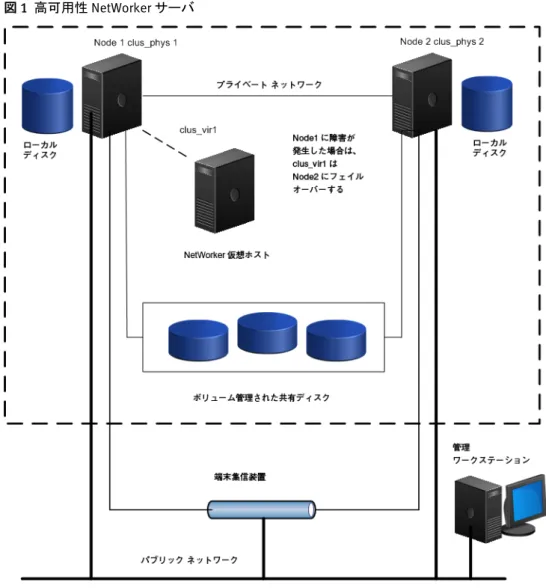
![図 2 オートチェンジャと共有デバイス この例では次のようになっています。 6. NMC デバイス構成ウィザードを使用してオートチェンジャーとデバイスを構成するには、 ストレージ ノード名とプレフィックス名の入力を求められたら、 [ clus_vir1] 仮想サーバー のホスト名を指定します。 NMC を使用してオートチェンジャーとデバイスを構成する方法 については、 「 NetWorker 管理ガイド」 を参照のこと。 7](https://thumb-ap.123doks.com/thumbv2/123deta/6520470.664838/61.892.278.638.106.534/オートチェンジャオートチェンジャーオートチェンジャー.webp)